iPhoneおよびiPadでFBDownloaderを使用する方法
Facebook から iPhone または iPad にビデオをダウンロードしたいですが、Facebook は直接ダウンロードをサポートしていないため、方法がわかりませんか?心配しないで! FBDownloader.to を使用すると、アプリを使わずに、Facebook ビデオを HD、2K、4K 品質でデバイスに無料ですばやく保存できます。
FBDownloader.to は何をサポートしていますか?
- Facebook ビデオを高品質 (HD、フル HD、2K、4K) でダウンロード
- パブリックビデオとプライベートビデオをダウンロードする
- FacebookビデオをMP3に変換
- すべてのブラウザと互換性があり、アプリケーションをインストールする必要はありません
まずは Facebook のビデオリンクをコピーしてください
ステップ 1: iPhone または iPad で Facebook アプリを開きます。
ステップ 2: ダウンロードしたいビデオを見つけて、[共有] ボタンを押します。
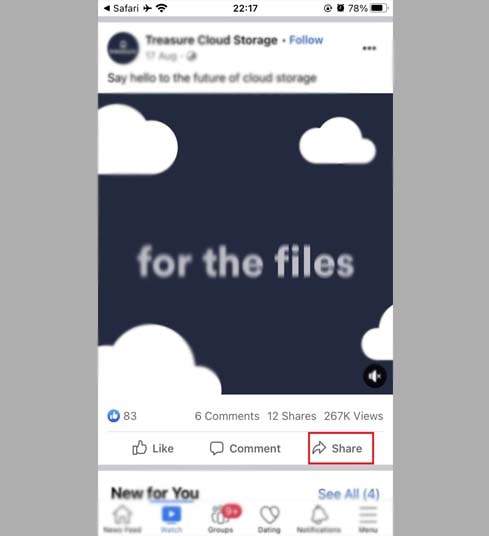
ステップ 3: [リンクをコピー] を選択して、URL をクリップボードに保存します。
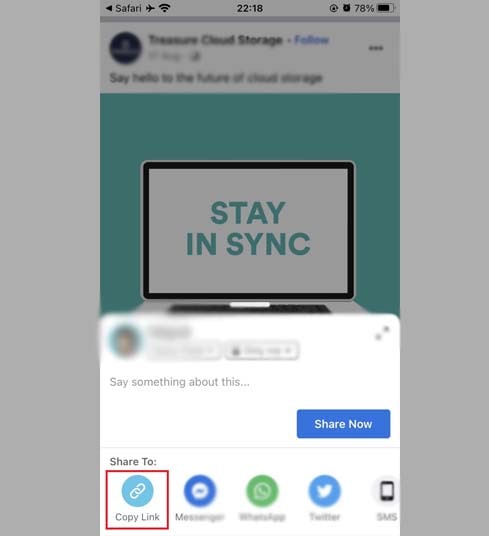
方法1: Safari で Facebook ビデオをダウンロードする (iOS 13 以降または iPadOS 13 以降)
iOS 13からSafariがダウンロードマネージャーに対応し、とても便利になりました!
手順:
ステップ 1: Safari ブラウザを使用して FBDownloader.to にアクセスします。
ステップ 2: Facebook ビデオのリンクを入力フィールドに貼り付け、ダウンロード を押します。
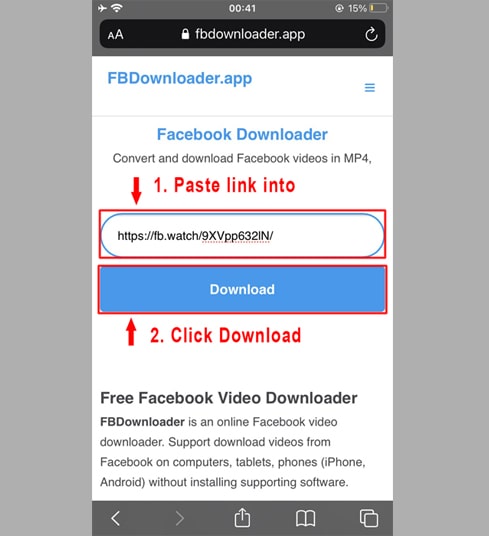
ステップ 3: 形式 (MP4/MP3) と品質 (SD、HD、1080p、2K) を選択 → Render または ダウンロード をクリックし、処理が完了するまで数秒待ちます。
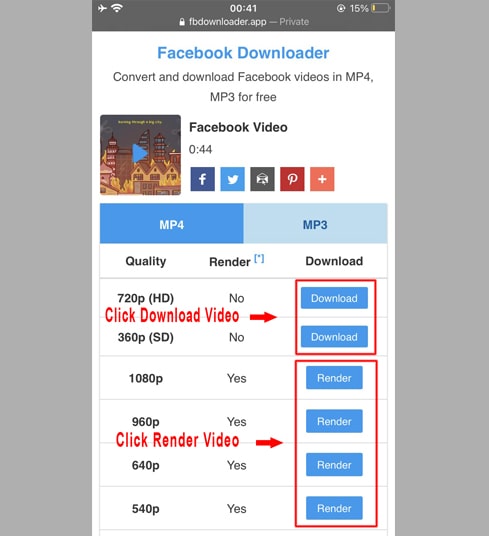
ステップ 4: ダウンロードの確認メッセージが表示されたら、ダウンロード を選択します → ファイルはファイル フォルダーに保存されます。
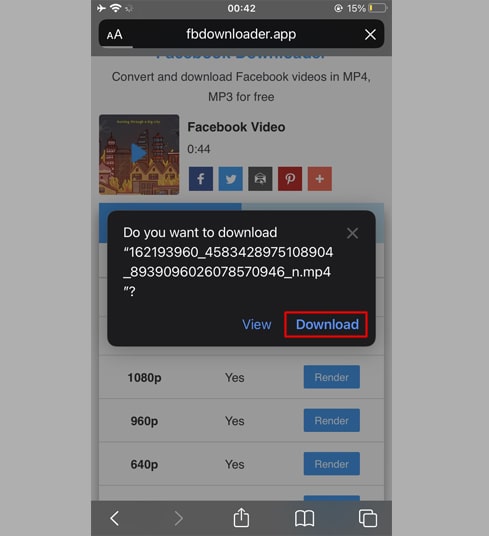
ステップ 5: [ファイル] アプリ → [ダウンロード] に移動し、ビデオを長押し → [共有] → [ビデオを保存] を選択します。
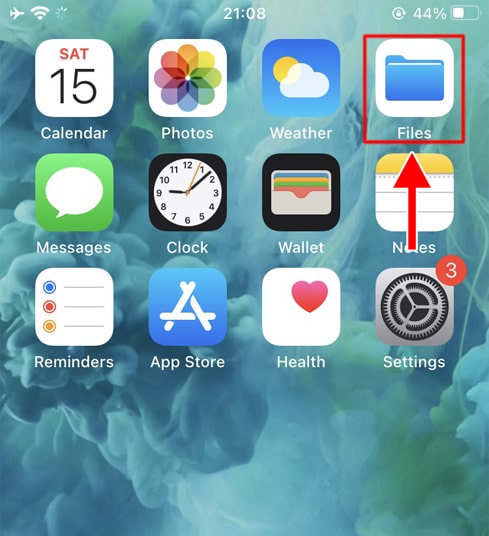
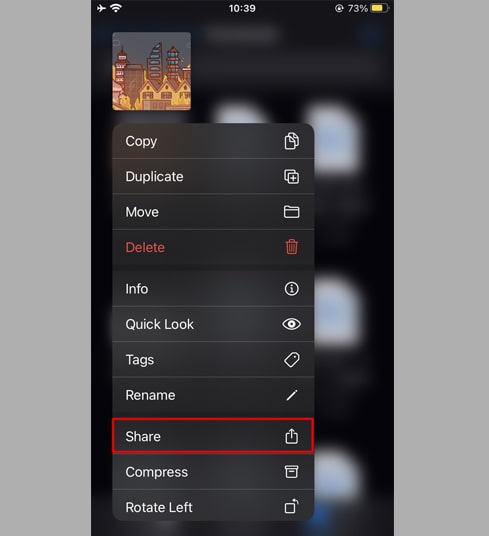
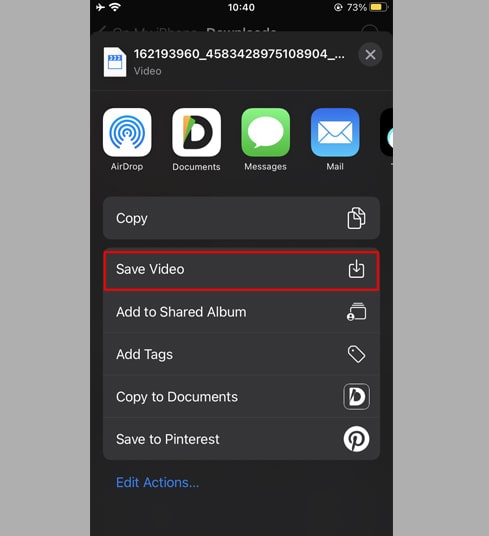
ステップ 6: 写真 を開いて、保存したビデオをお楽しみください。
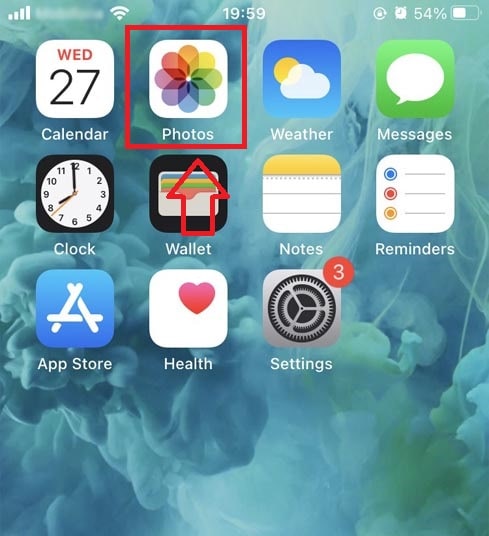
方法2: Documents by Readdle アプリを使用して Facebook ビデオをダウンロードする (iOS 12 以下)
これを行うには、Documents by Readdle という無料のファイル管理アプリを使用する必要があります。このアプリはほとんどの iOS デバイスで動作します。
ステップ 1: App Store から Documents by Readdle アプリをダウンロードします。
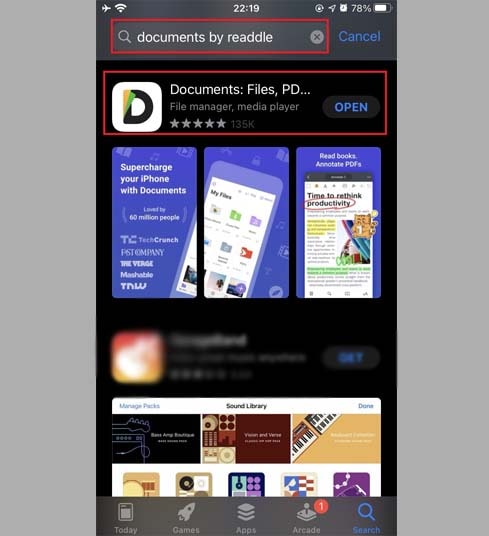
ステップ 2: アプリを開く → ブラウザアイコン(コンパス)をタップします。
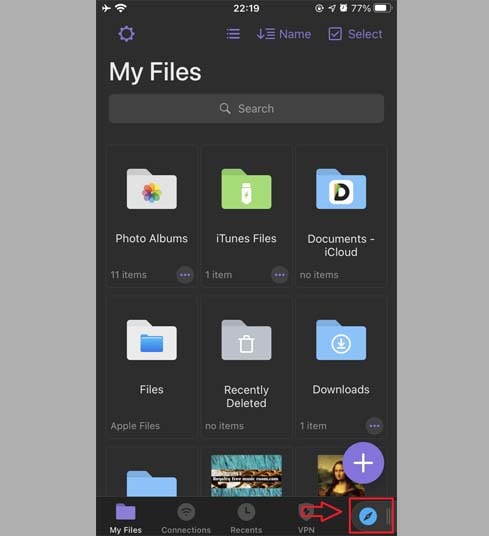
ステップ 3: 内蔵ブラウザから FBDownloader.to にアクセスします。
ステップ 4: Facebook ビデオのリンクを貼り付け、[ダウンロード] を選択します。
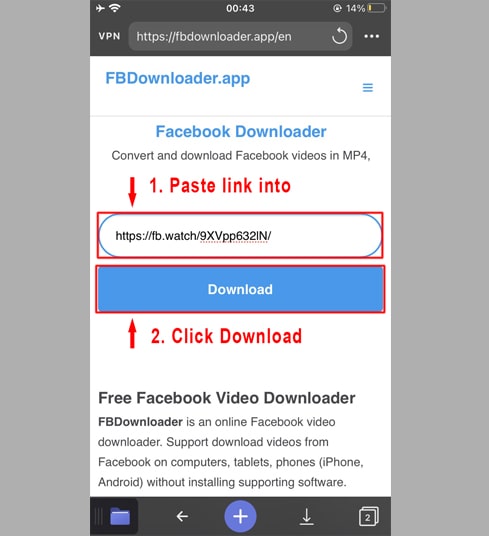
ステップ 5: 品質と形式を選択し、[Render または ダウンロード] をクリックします。
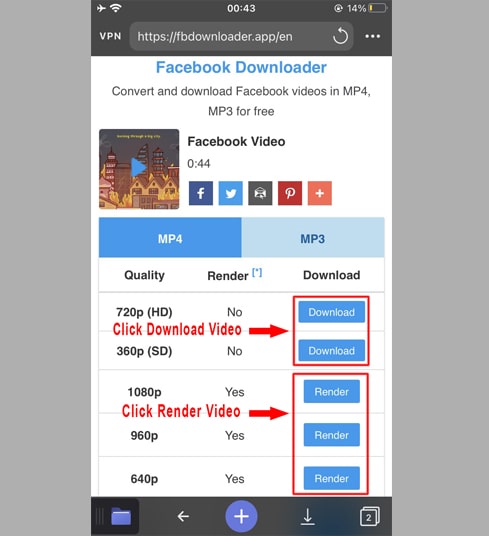
ステップ 6: ビデオに名前を付け、完了を押してダウンロードを開始します。
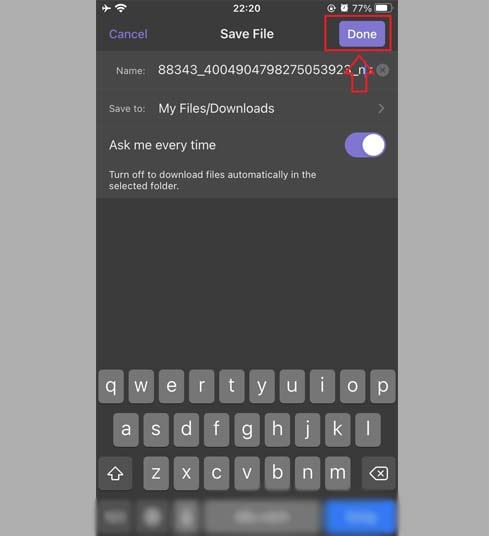
ステップ 7: マイ ファイル に移動し、ダウンロード フォルダでビデオを見つけます。
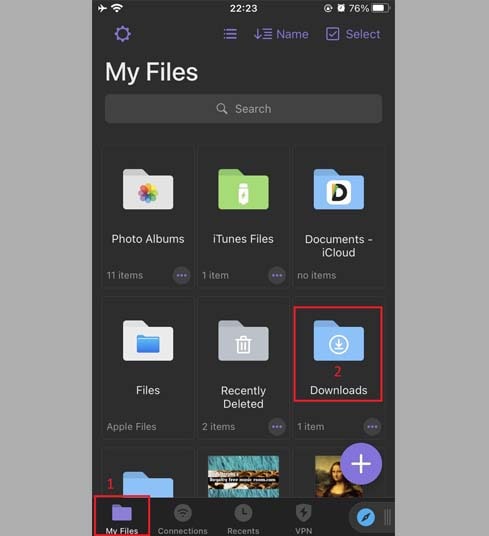
ステップ 8: 3 つの点 → 移動 → 写真 をタップして、ビデオをギャラリーに移動します。
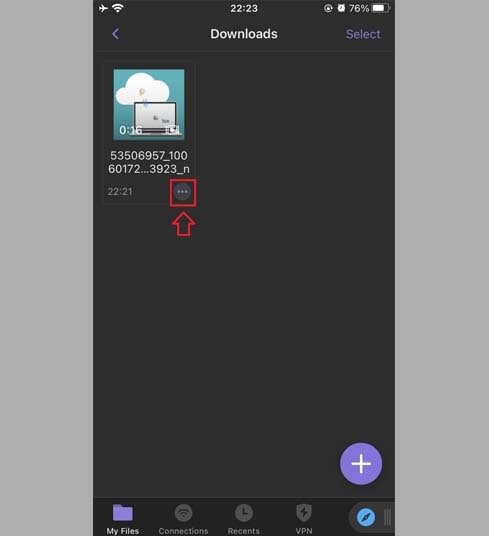
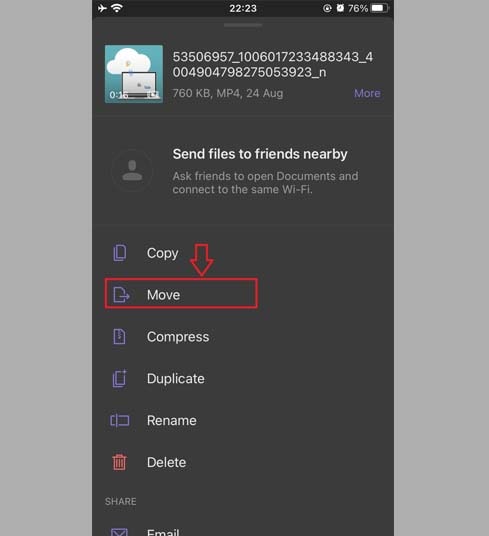
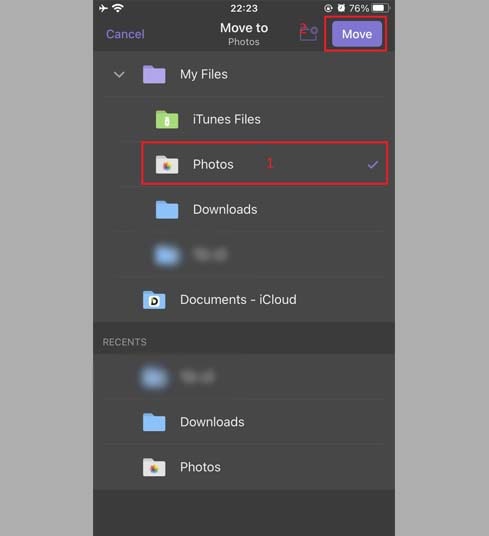
ステップ 9: 写真 アプリを開いて、保存したビデオを再生してください。
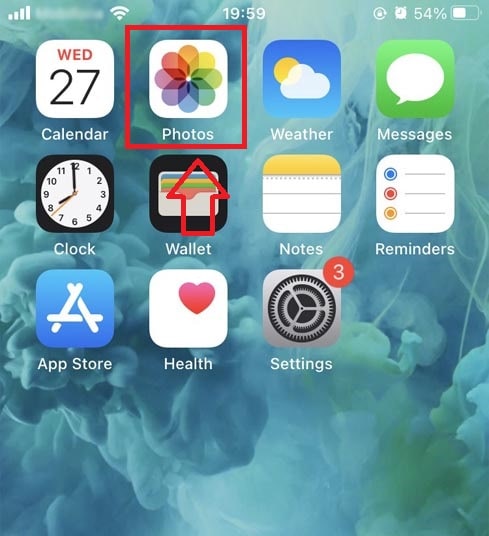
ノート
- HD+ 品質以上の動画の場合、Facebook は動画と音声を分離します。 FBDownloader はこれらを自動的に結合しますが、このプロセスにはさらに数秒かかる場合があります。
- 非公開のビデオまたは非公開グループのビデオの場合は、Facebook の非公開ビデオをダウンロード 機能を使用し、指示に従ってこれらのビデオを簡単にダウンロードします。
使用中にエラーが発生した場合は、サポートにご連絡ください: web.fbdownloader@gmail.com